win7系统怎么把中文版改成英文版
发布时间:2017-10-06 12:35:37 浏览数: 小编:kunyi
我们国内用户使用的Windows7操作系统基本上都是中文版的,对于一些国外的用户,如果想要使用英文版要怎么办呢?今天小编就教大家怎么把win7系统从中文改成英文版
相关推荐:系统族win764位中文旗舰版系统下载
1、打开计算机(我的电脑),点击“打开控制面板”;
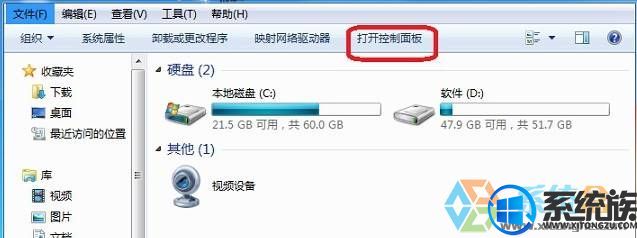
2、确保控制面板右上角的“查看方式”为“类别”,然后点击下面的“更改显示语言”按钮;

3、在“区域和语言”界面点击“键盘和语言”,点击“安装/卸载语言...”;
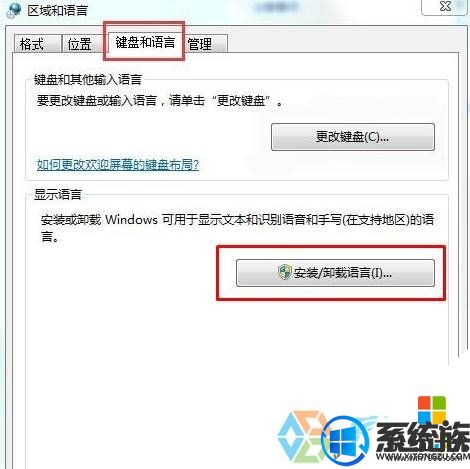
4、点击“安装显示语言”,选择需要安装的语言;
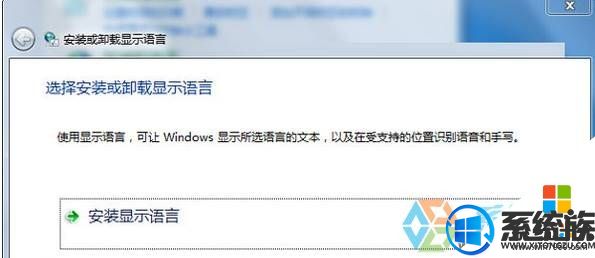
5、等待语言安装完成后返回到“区域和语言”界面点击“管理”选卡,点击“更改系统区域设置”,在“当前系统区域设置”选择对应的语言下拉菜单中选择对应的语言,点击确定即可。
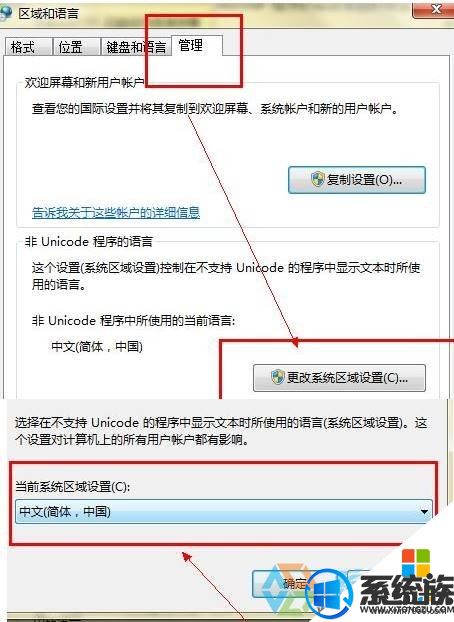
通过以上简单的几个操作步骤,就可以把win7系统从中文版改成英文版了,是不是很简单啊!
上一篇: 怎样快速清除win7用户名和密码存储


















